CAD中创建圆角对象的步骤和模式设置方法
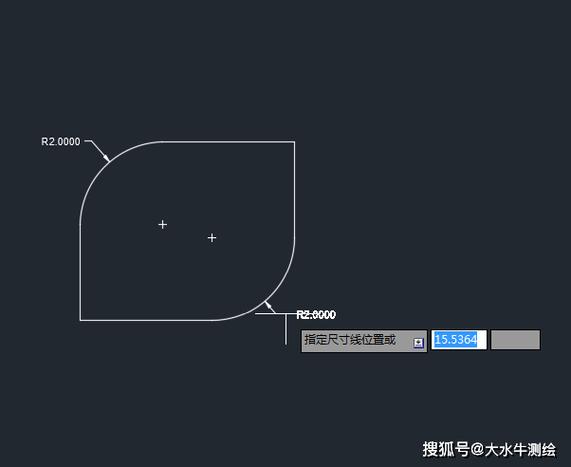
本文将详细介绍在CAD中创建圆角对象的步骤和模式设置方法,帮助用户更高效地进行设计工作。
在计算机辅助设计(CAD)软件中,创建圆角是实现图形平滑转换和艺术效果的重要工具之一。通过添加**圆角**,可以使得图形的边缘更加柔和,增加视觉上的美感,并且对于一些机械设计而言,也能消除尖锐的边缘,有助于安全性和可制造性。下面,我将详细描述如何在CAD中创建圆角,以及如何进行**模式设置**。首先,我们需要了解什么是**圆角**。简单来说,圆角是将直角或锐角变成一个弧形的过程。在CAD软件中,我们可以通过编辑命令轻松地为几何图形中的角落添加圆角,这通常包括线条、矩形、多边形等基本形状。创建**圆角**的第一步是选择相关的工具。在大多数CAD软件中,例如AutoCAD,您可以找到“圆角”命令。使用这个命令,您可以指定所需的半径,然后选择要添加圆角的线段或边缘。1. **选择圆角命令**: 通常,您可以从CAD软件的菜单栏或者命令行输入来调用圆角命令。在AutoCAD中,您可以输入`FILLET`命令来激活这个功能。2. **设定半径**: 使用命令后,系统会提示你输入**半径**值。半径决定了圆角的大小,因此请根据设计需要仔细选择。在命令行中输入`R`选项,然后输入所需的**半径**值。3. **选择对象**: 一旦设定好半径,接下来就是选择希望圆角化处理的两条相邻边或线条。程序将自动生成一个符合指定半径的**圆角**。4. **完成操作**: 如果没有更多的圆角需要创建,您可以按下回车键以结束命令。如果有继续的处理,可以依次选取其他几何元素进行相同操作。除了创建圆角外,**模式设置**也是CAD工作的另一重要环节,它能够影响圆角命令的执行方式以及结果展示。模式设置涉及到多种配置选项,以下是几个常见的重要选项:- **修剪选项**: 这决定了在创建圆角后如何处理原始几何形状。如果启用修剪,系统会自动删除圆角内侧部分的延长线段;如果关闭修剪,则保留这些线段。- **多个圆角**: 在某些CAD程序中,可以一次性对多个相交点应用相同的半径。这样可以提升效率,尤其是在复杂的设计中。- **拾取点顺序**: 在高级设置中,有时选择哪一条先与哪一条后进行圆角处理也会产生不同的结果。因此,在设计过程中,根据特定要求调整拾取的顺序也是至关重要的。最后,**圆角模式**不仅仅限于二维平面设计,三维CAD亦支持圆角的生成。对于三维模型,圆角工具进一步扩展到曲面之间的圆滑过渡。常见的3D软件,如SolidWorks或Fusion 360,都具备强大的圆角处理能力。运用圆角不仅能够提升设计的观感,还可能对生产制造带来诸多便利,例如减少工件的应力集中问题。因此,掌握并优化**圆角和模式设置**技巧,绝对是每一个CAD设计师必备的技能之一。通过反复实践及研究各种可用设置,设计者能够自信地在不同情景中灵活地运用圆角特性,以实现更好的设计方案。
BIM技术是未来的趋势,学习、了解掌握更多BIM前言技术是大势所趋,欢迎更多BIMer加入BIM中文网大家庭(http://www.wanbim.com),一起共同探讨学习BIM技术,了解BIM应用!
相关培训